热门标签
热门文章
- 1yolov8 + deepsort 用于进行多目标检测(车流统计,人流统计)_yolov8+deepsort
- 2小邪在阿里的十年技术人生
- 3AI智能体|扣子Coze“图像流”功能速览_coze能更换图片背景吗
- 4spring boot 结合ajax技术_springboot整合ajax
- 5SAP Script教程:SE71、SE78、SCC1、VF03、SO10-013_sap se71
- 6Git统计项目代码行数
- 713、金融界网页Post登陆MD5算法加密分析【Post/Js逆向笔记】_dc483e80a7a0bd9ef71d8cf973673924和d477887b0636e5d87
- 8从C#到Python手把手教你用Python实现内存扫描获取指定字符串_python 内存搜索
- 9Lombok超详解_lombok maven
- 10微信小程序(黑马优购:加入购物车)_微信小程序黑马优购源代码
当前位置: article > 正文
window安装ffmpeg播放本地摄像头视频
作者:小蓝xlanll | 2024-06-03 02:04:10
赞
踩
window安装ffmpeg播放本地摄像头视频
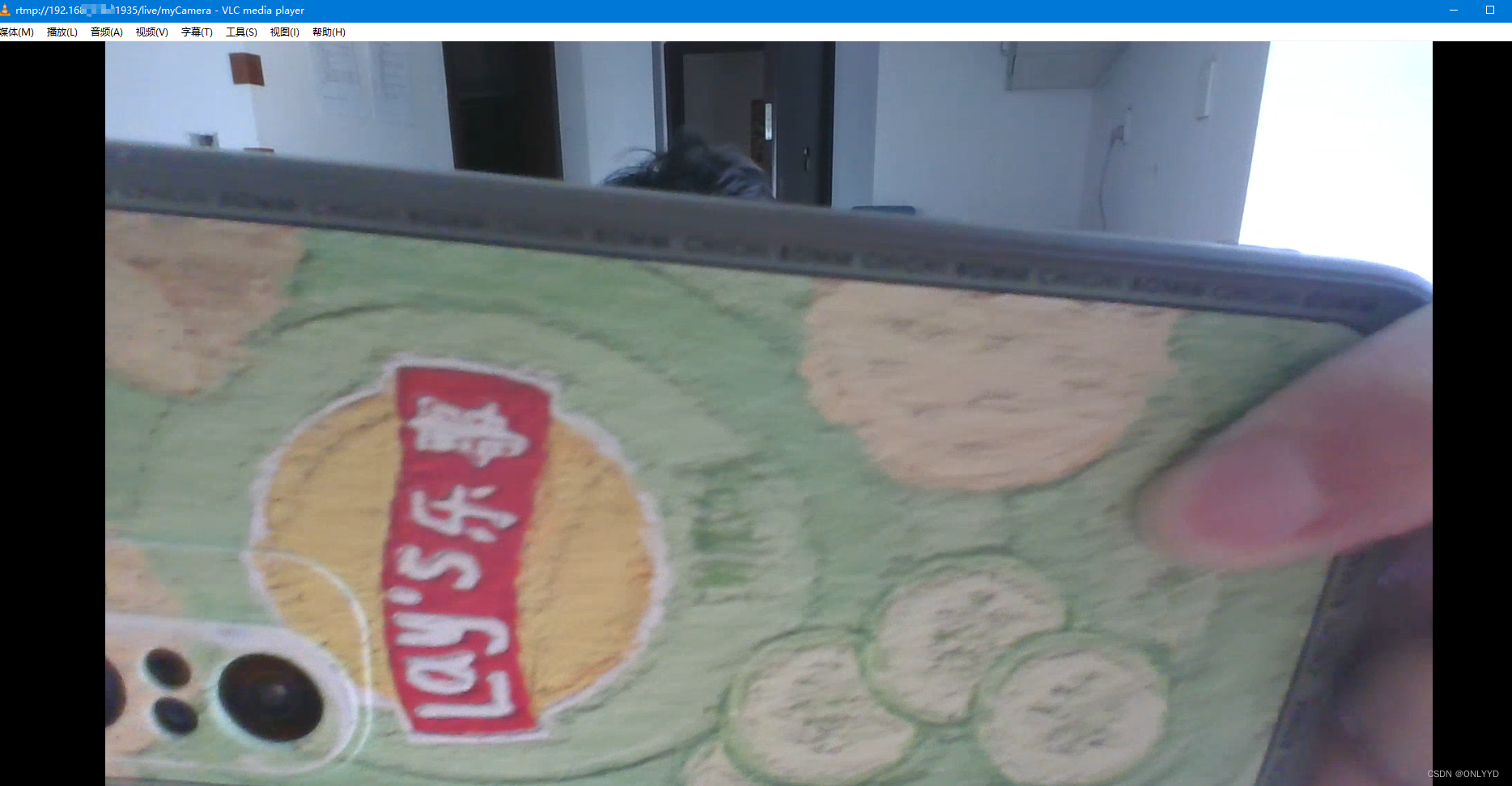
1、安装ffmpeg
ffmpeg官方网站:FFmpeg
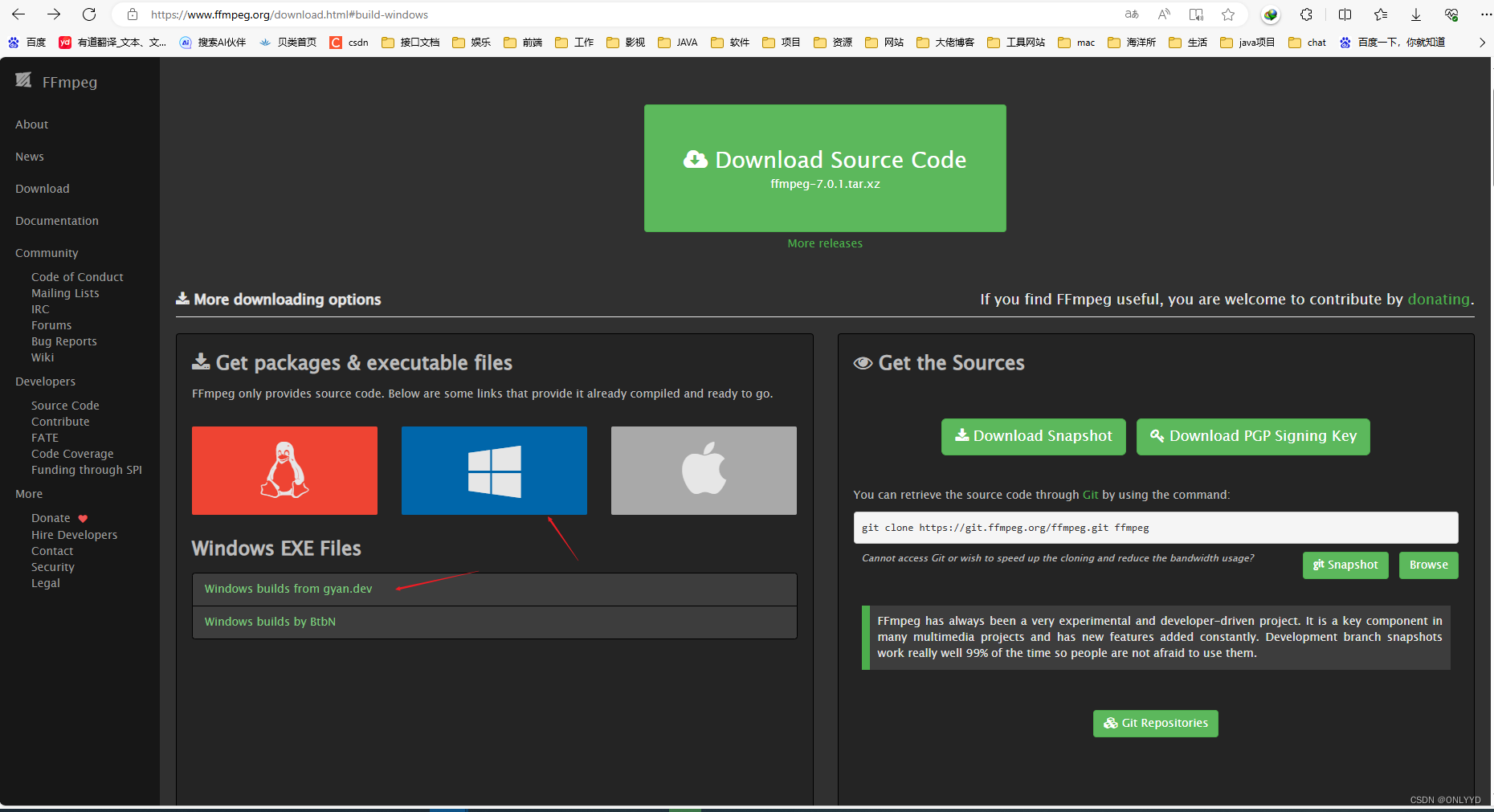
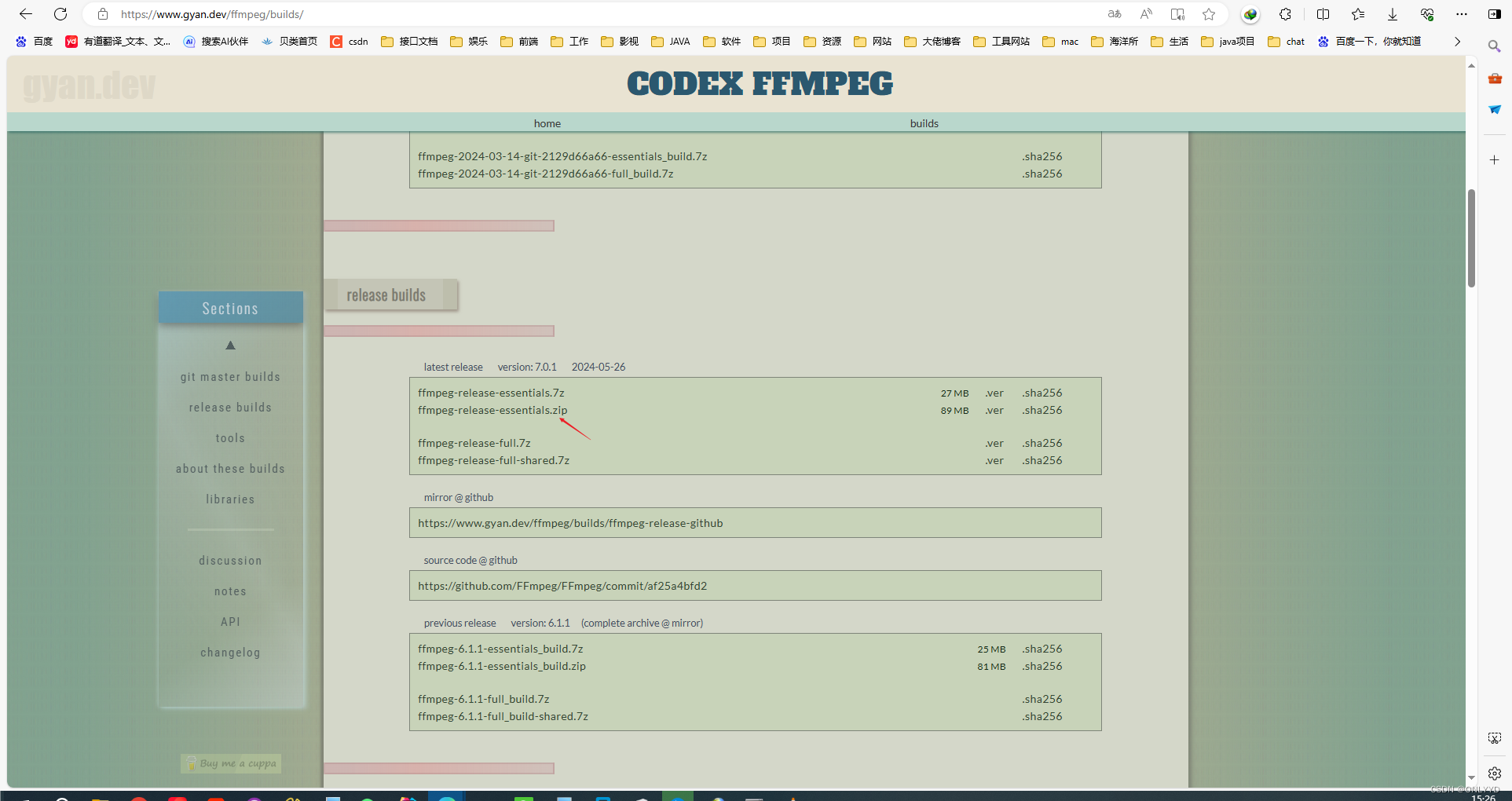
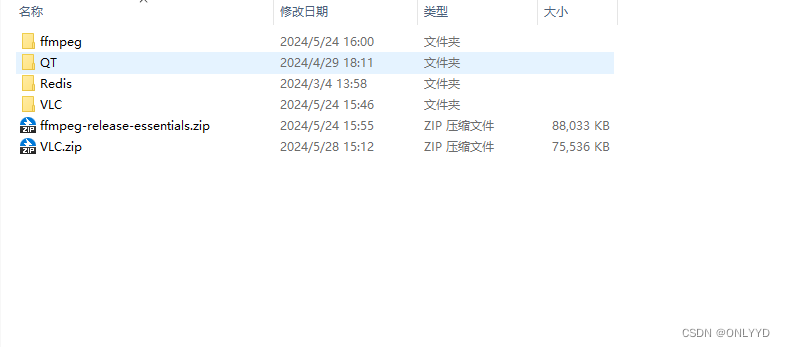 下载后解压文件夹名为ffmpeg
下载后解压文件夹名为ffmpeg
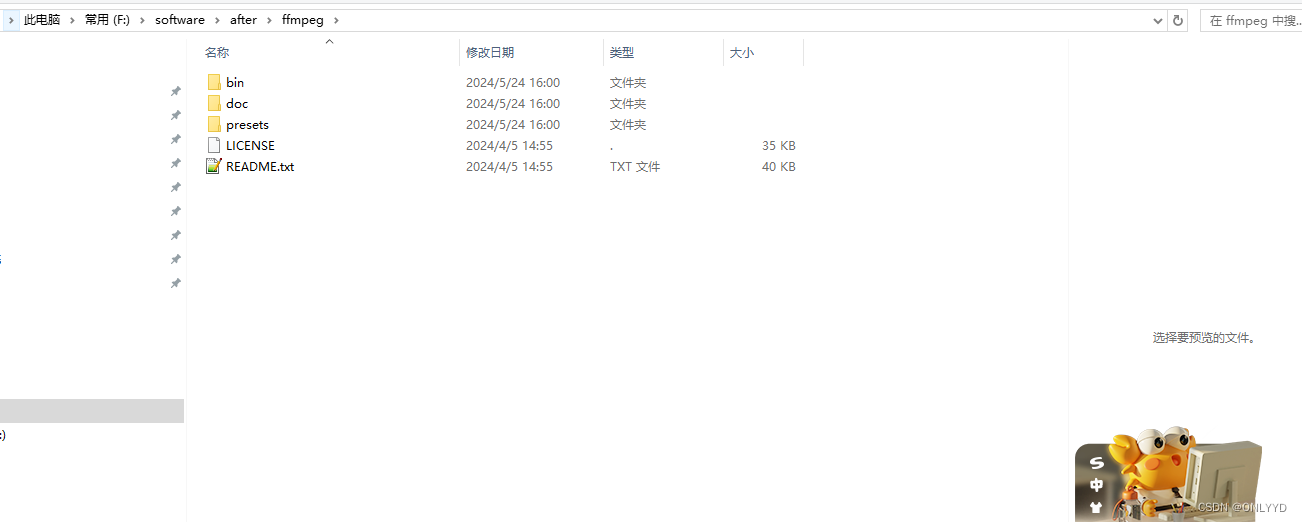
2、设置环境变量
目录
以F:\software\after\ffmpeg\bin为例
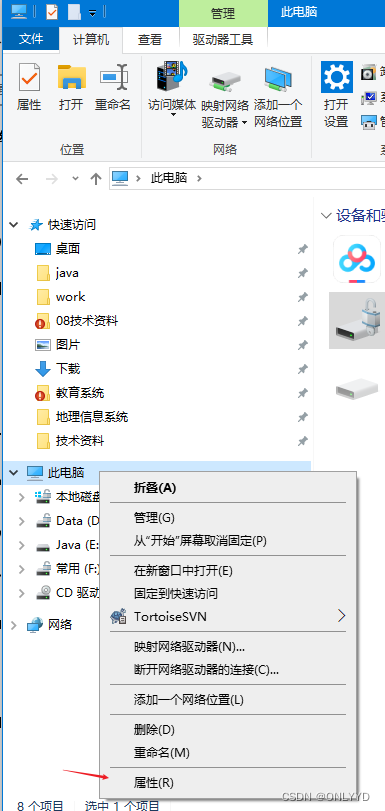

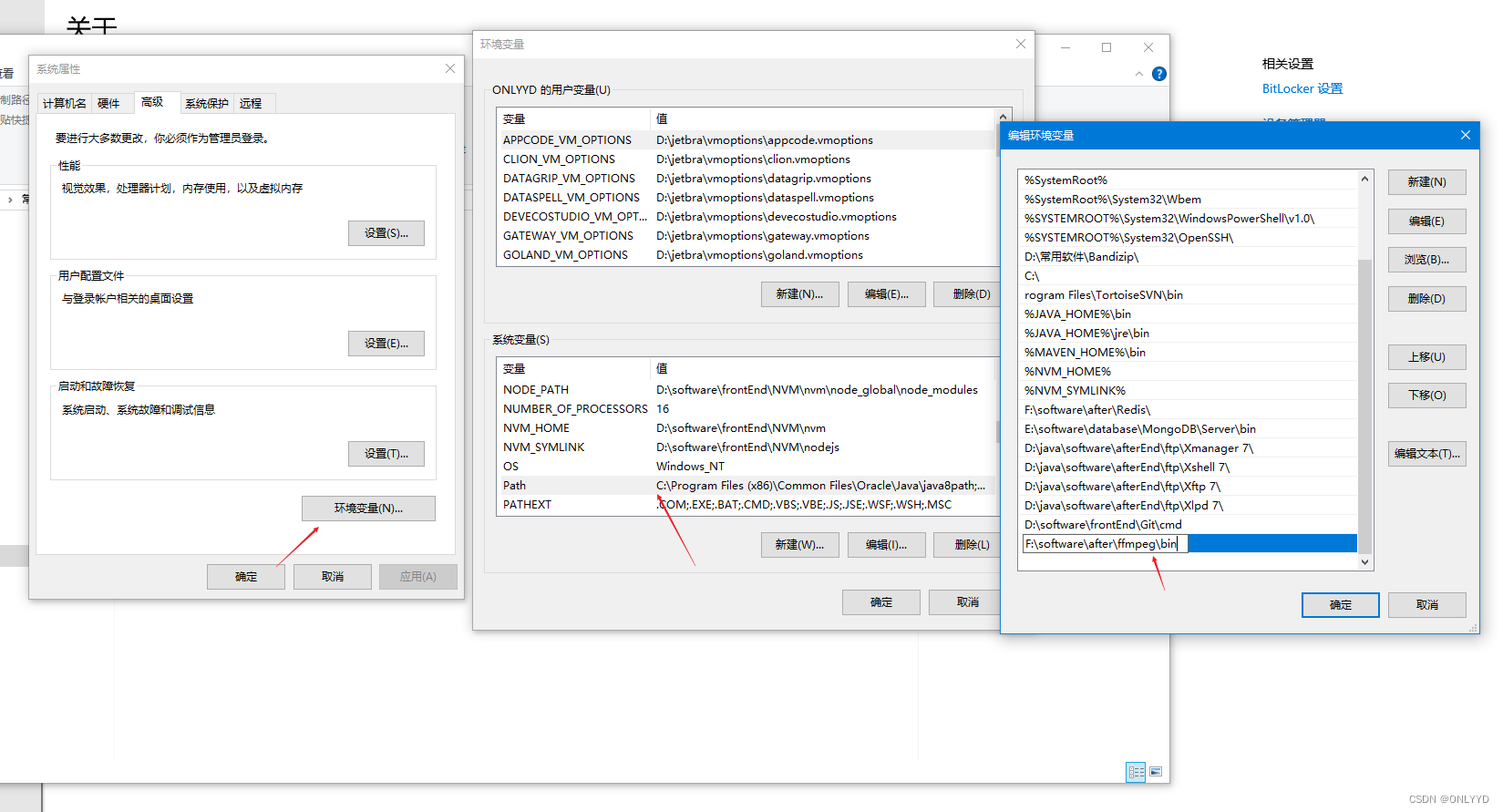
在命令行中输入ffmpeg出现下方代表安装成功
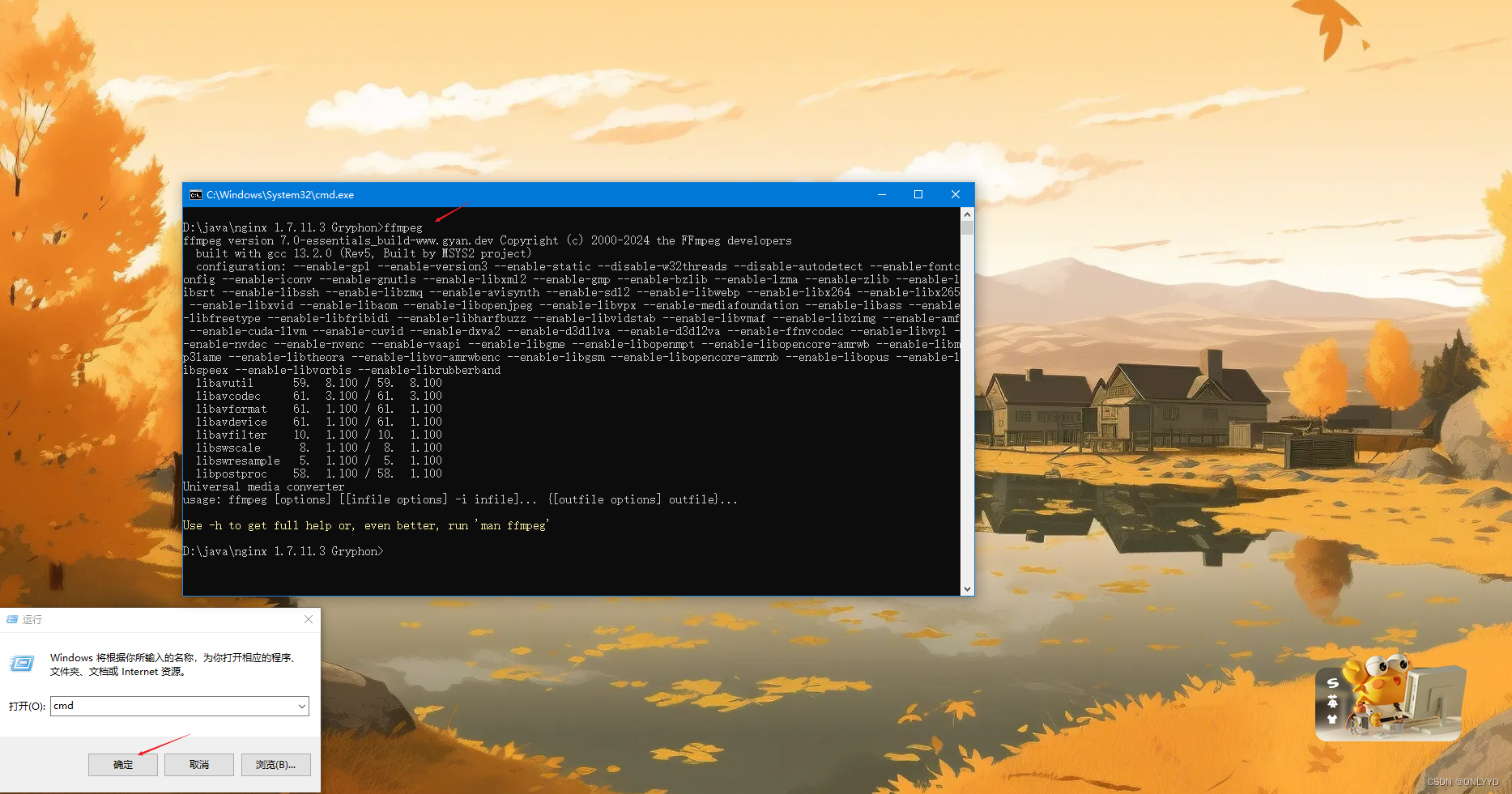
3、通过ffmpeg播放本地电脑摄像头
鼠标右击开始按钮,点击设备管理器

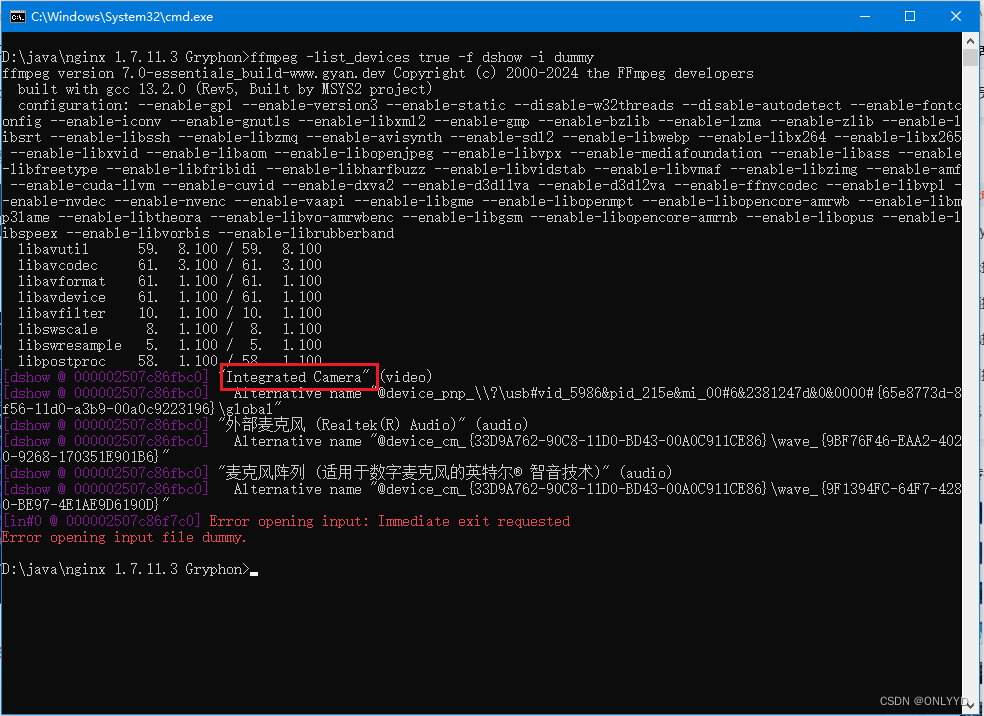
可以看到我的摄像头名称是Integrated Camera
麦克风是 麦克风阵列 (适用于数字麦克风的英特尔® 智音技术)
执行ffplay -f dshow -i video="Integrated Camera"可以看到我们摄像头拍摄的视频
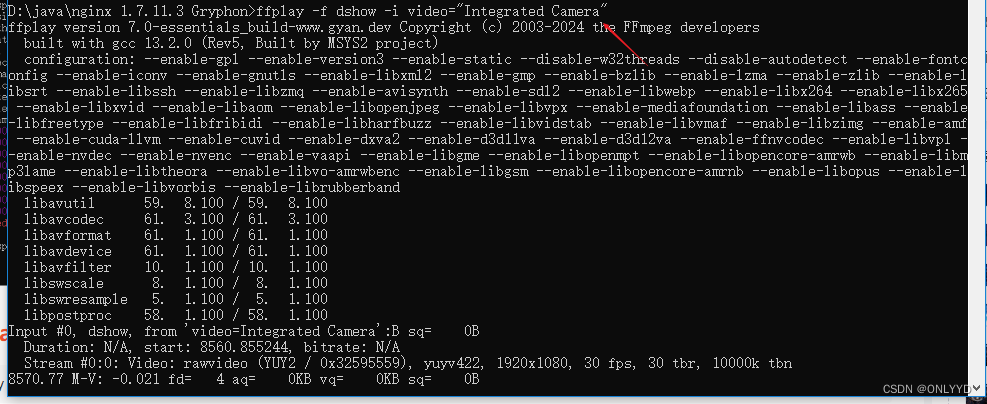

4、将摄像头推流
ffmpeg -f dshow -i video="Integrated Camera" -vcodec libx264 -preset:v ultrafast -tune:v zerolatency -f flv rtmp://127.0.0.1:1935/live/test
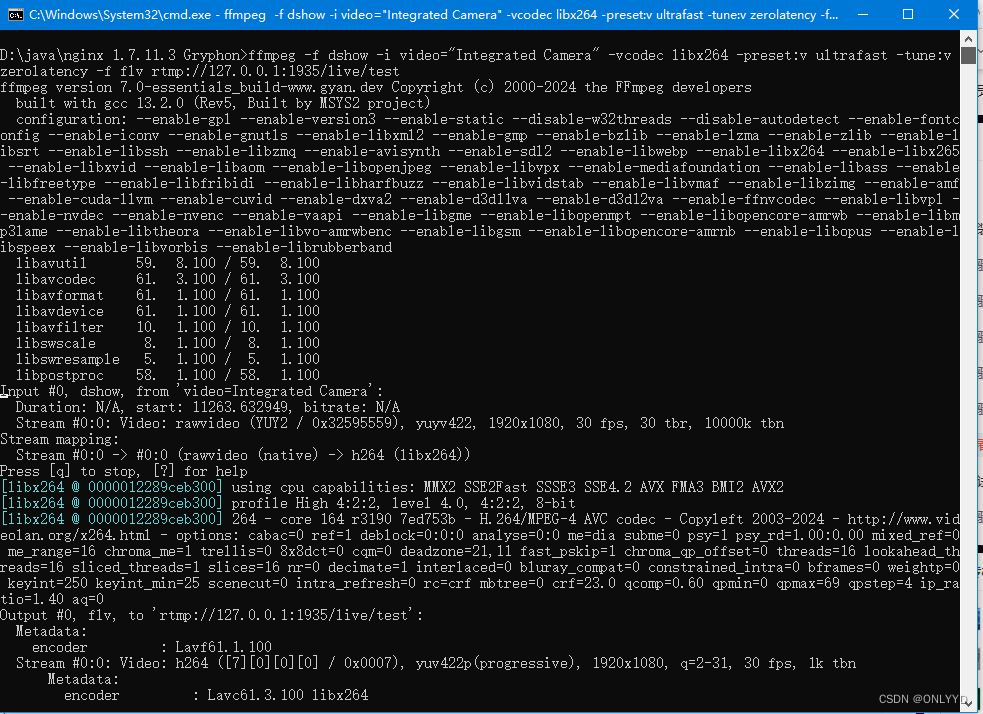
打开我上传的资源或者搜索vlc 网站:VLC:官方网站 - 全平台的自由多媒体解决方案! - VideoLAN
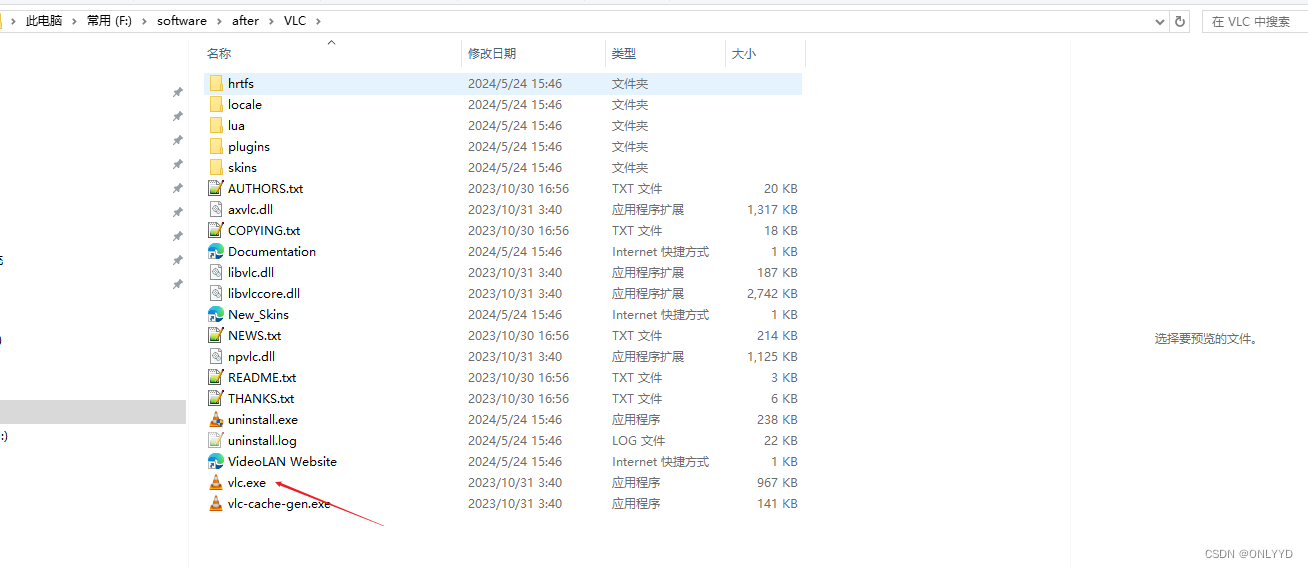

输入rtmp地址,点击播放
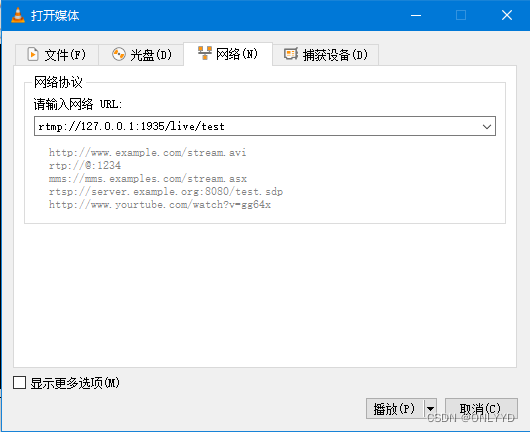
播放成功
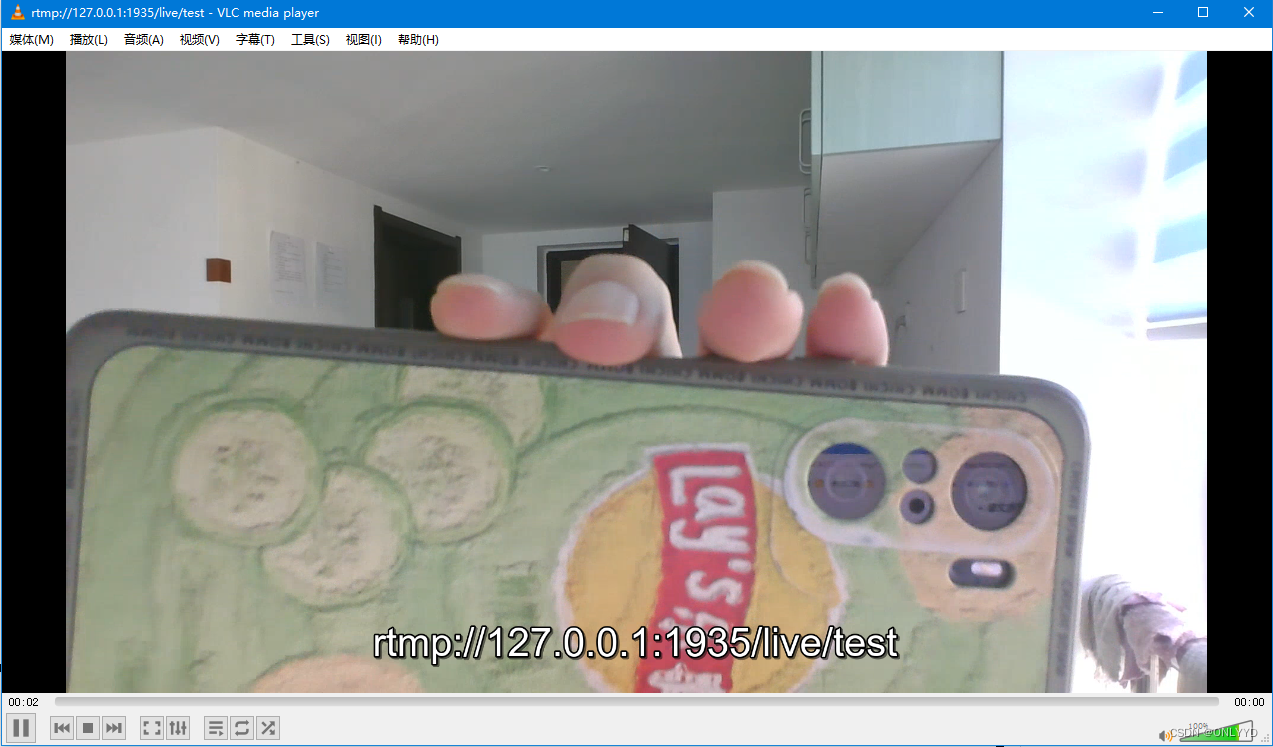
5、将本地摄像头推流到srs
执行
ffmpeg -f dshow -i video="Integrated Camera" -vcodec libx264 -preset:v ultrafast -tune:v zerolatency -f flv rtmp://192.168.220.146:1935/live/test
根据我上个帖子srs安装,打开srs后进入控制台SRS![]() http://192.168.220.146:8080/
http://192.168.220.146:8080/
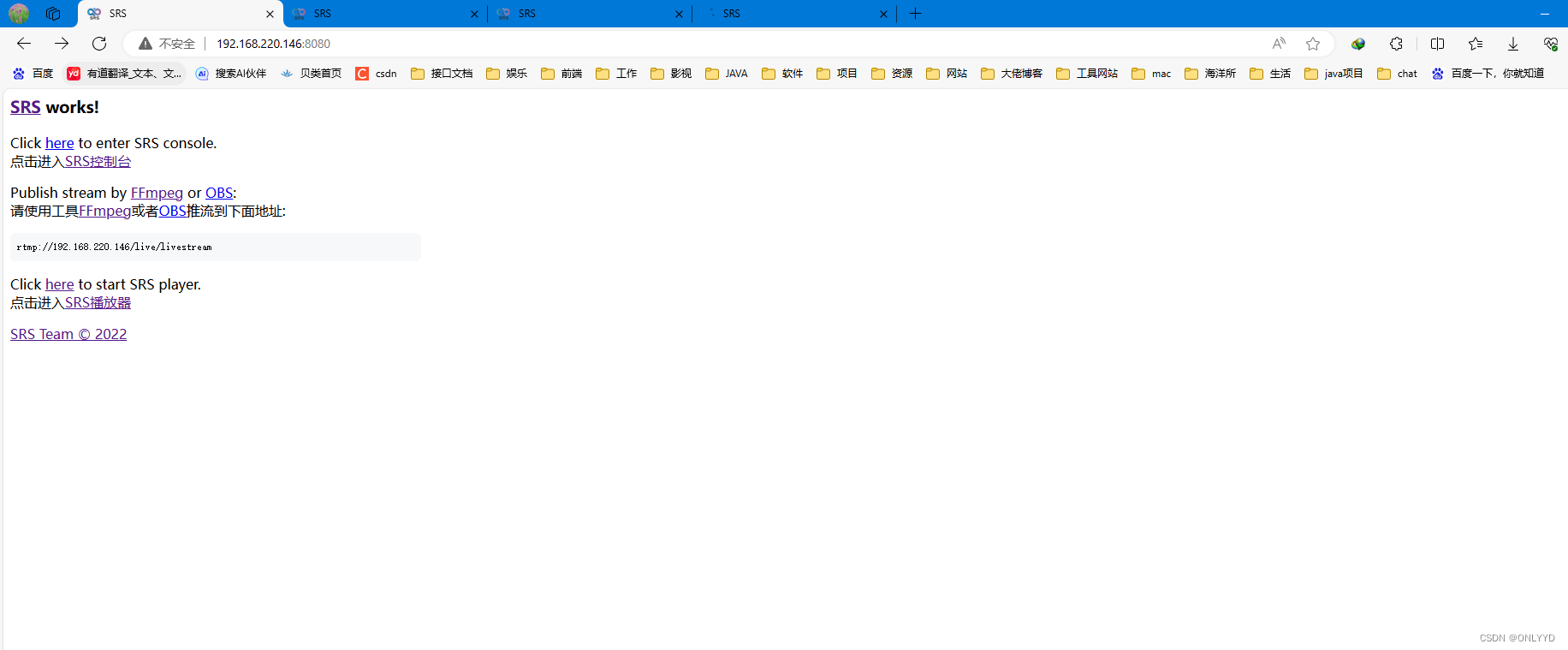
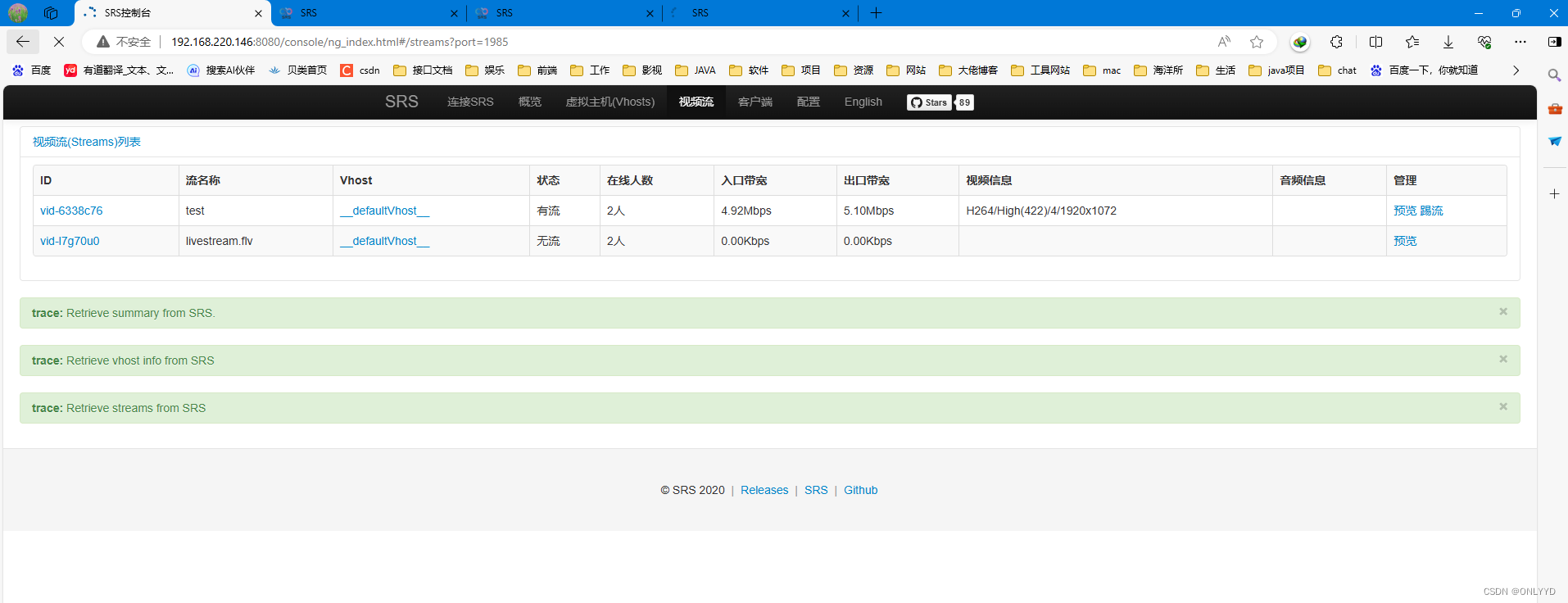
点击预流,可以看到实时视频
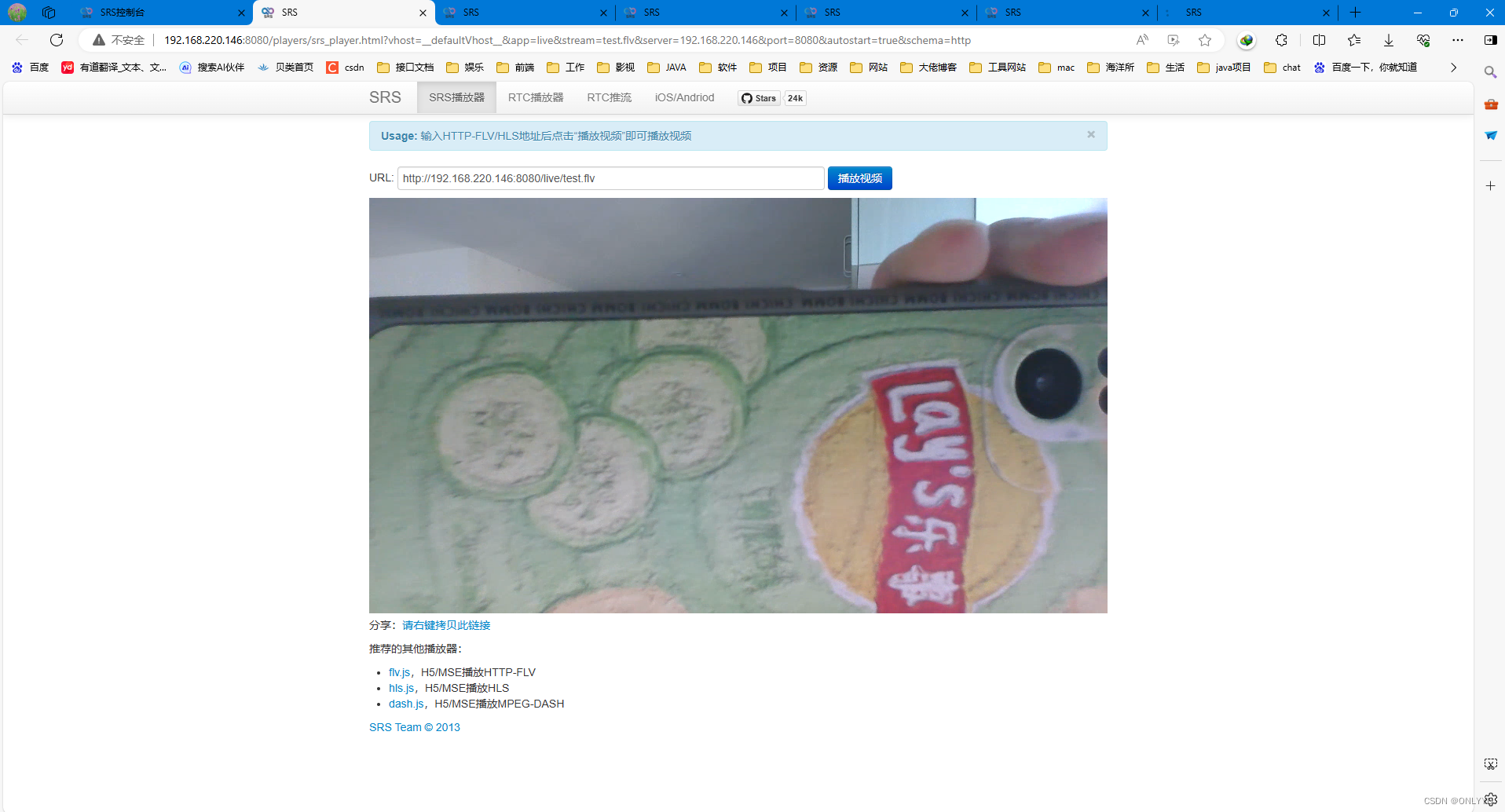
声明:本文内容由网友自发贡献,不代表【wpsshop博客】立场,版权归原作者所有,本站不承担相应法律责任。如您发现有侵权的内容,请联系我们。转载请注明出处:https://www.wpsshop.cn/w/小蓝xlanll/article/detail/665275
推荐阅读
相关标签


